Actionazでキーボードとマウスのクリックをエミュレートする

繰り返しのタスクを自動で実行したいですか?手動でボタンを何度もクリックする代わりに、アプリケーションが
DOSBoxを使用すると、Linuxユーザーは最新のハードウェアでDOSプログラムをかなりスムーズに実行できます。ただし、DOSBoxはエミュレータであり、完全なオペレーティングシステムではないため、実行できる機能には制限があります。そのためには、FreeDOSが必要です。このガイドでは、Linux PCでFreeDOSをセットアップして、DOSが提供するすべてのものを楽しむ方法について説明します。
FreeDOSのダウンロード
残念ながら、MicrosoftはMS-DOSをどこにも配布していないため、このガイドではFreeDOSを使用します。心配しないでください!DOS互換で、お気に入りのDOSビデオゲームやプログラムをすべて実行できます。
FreeDOSを手に入れる方法はいくつかあります。このガイドでは、OS BoxesVirtualBoxリリースを使用します。理由?DOSに精通していない場合、DOSの構成と設定は複雑になる可能性があります。OSボックスでは、すべてがすでに処理されています。ダウンロードして移動するだけです。
FreeDOS for VirtualBoxの最新リリースを入手するには、OSBoxのFreeDOSダウンロードページにアクセスしてください。ダウンロードページが表示されたら、[VirtualBox]タブで[VirtualBox(VDI)32bit]を探し、その横にある青いダウンロードボタンをクリックします。
ブラウザにFreeDOSアーカイブファイルをダウンロードさせます。信じられないほど小さい(約19 MB)ので、数秒しかかかりません。ダウンロードプロセスが完了したら、以下の手順に従ってファイルを抽出します。
ステップ1: Linuxファイルマネージャーを開き、「ダウンロード」フォルダーをクリックして、FreeDOSアーカイブが保存されている場所に移動します。
ステップ2:マウスで「1-2.7z」を右クリックして、ファイルのオプションを表示します。表示されるメニューで、「抽出」などを探します。それを選択してファイルを抽出します。
「抽出」が表示されませんか?P7zipアプリケーションのインストールが必要になる場合があります。Linuxプラットフォーム上のすべての7zアーカイブを処理します。これがないと、FreeDOSアーカイブを抽出できません。P7zipの詳細については、ここをクリックしてください。
ステップ3:ファイルを抽出すると、「Downloads」ディレクトリに「1.2」という名前の新しいフォルダが表示されます。「1.2」フォルダを「ドキュメント」に移動して保管します。誤って削除したくない!
LinuxへのVirtualBoxのインストール
このガイドでは、VirtualBoxが重要です。FreeDOSを実行するために必要です。そのため、インストール方法を確認する必要があります。Linux PCでVirtualBoxのインストールを開始するには、ターミナルを起動します。次に、現在使用しているLinuxオペレーティングシステムに対応するコマンドラインインストール手順に従います。
Ubuntu
Ubuntuでは、VirtualBoxはAptコマンドでインストールできます。
sudo apt install virtualbox
Debian
Debianでは、VirtualBoxをAptコマンドで動作させることができます。
wget wget https://download.virtualbox.org/virtualbox/6.1.12/virtualbox-6.1_6.1.12-139181~Debian~buster_amd64.deb
sudo apt-get install ./virtualbox-6.1_6.1.12-139181~Debian~buster_amd64.deb
Arch Linux
Arch Linuxでは、Pacmanコマンドを使用してVirtualBoxをセットアップできます。
sudo pacman -S virtualbox
Fedora
Fedora LinuxでVirtualBoxを使用するには、最初にRPM FusionFreeソフトウェアリポジトリを有効にする必要があります。リポジトリを有効にしたら、Dnfコマンドを使用してVirtualBoxをインストールします。
sudo dnf install VirtualBox
OpenSUSE
OpenSUSEで、Zypperを使用してVirtualBoxをインストールします。
sudo zypper install virtualbox
LinuxのVirtualBoxでFreeDOSを設定する
VirtualBoxの自動検出機能のおかげで、VirtualBoxでのFreeDOSの設定は非常に簡単です。プロセスを開始するには、アプリメニューでVirtualBoxを検索して、LinuxPCでVirtualBoxを起動します。アプリが開いたら、以下の手順に従ってください。
ステップ1: VirtualBoxの上部にある[ツール]を選択して、アプリで使用できるさまざまなオプションを表示します。
ステップ2:���新規」ボタンを見つけ、マウスでクリックして新しい仮想マシンを作成します。「新規」をクリックすると、ポップアップが表示されます。このポップアップは「仮想マシンの作成」ウィンドウです。
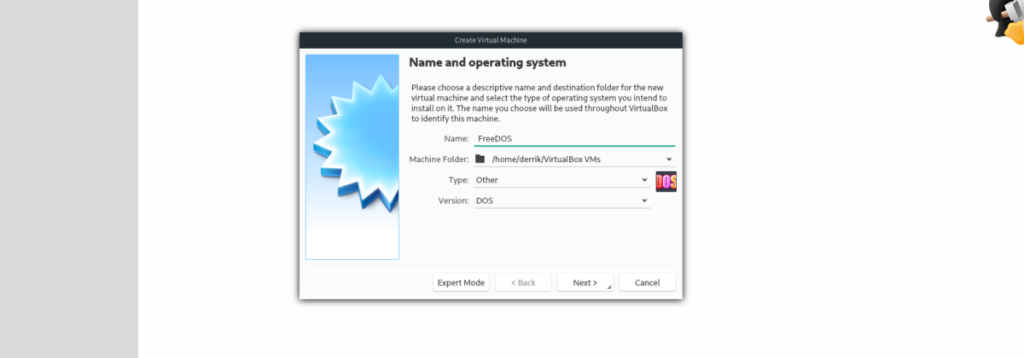
ステップ3:「仮想マシンの作成」ウィンドウで、名前ボックスにFreeDOSと入力します。名前の入力が完了すると、VirtualBoxはMS-DOSをセットアップしようとしていることを自動検出し、適切な設定でVMを自動的に構成します。
「次へ」をクリックして続行します。
ステップ4:「メモリサイズ」ページで、「次へ」をクリックして次のページに移動します。構成されたメモリを32MBから変更しないでください。
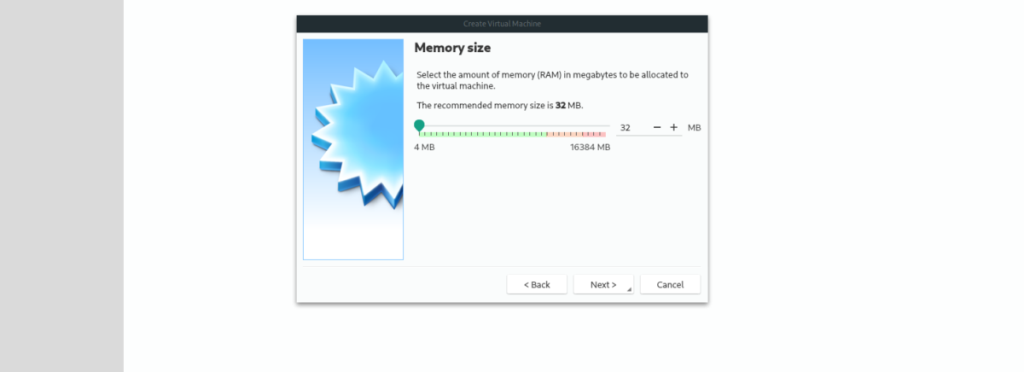
手順5: [ハードディスク]ページで、[既存の仮想ハードディスクファイルを使用する]を選択します。次に、UIを使用してFreeDOSVDIファイルをVirtualBoxに追加します。
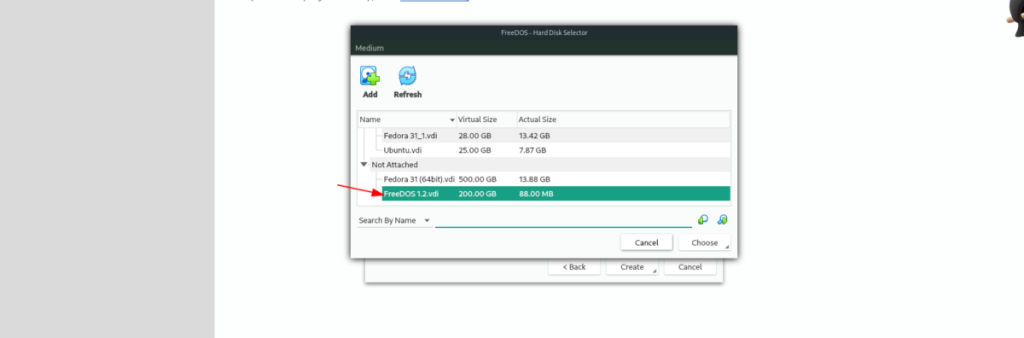
ハードドライブを追加するには、フォルダアイコンをクリックして、ハードディスクセレクタを開きます。次に、「追加」をクリックして、ドライブをVirtualBoxに追加します。最後に、ハードディスクセレクタでFreeDOS VDIを選択し、[選択]をクリックして、VMでそのドライブを使用するようにVirtualBoxに指示します。
ステップ6:「作成」ボタンを選択して新しいFreeDOS仮想マシンを作成します。
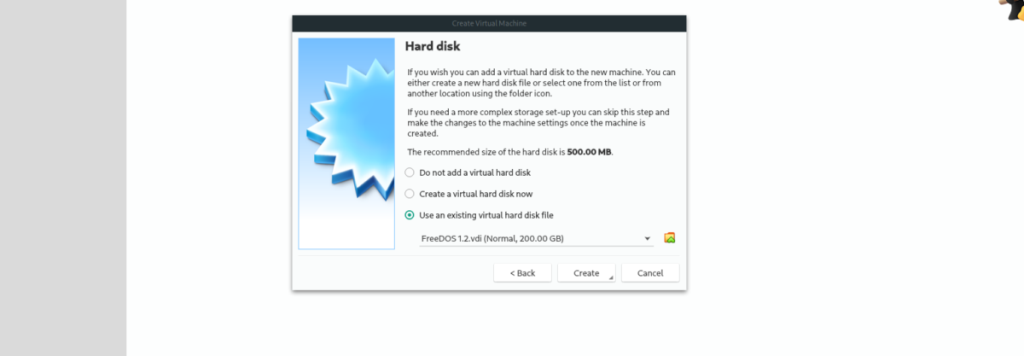
FreeDOS VMが作成されたら、VirtualBoxでそれを選択し、「開始」ボタンをクリックして起動します。楽しみ!
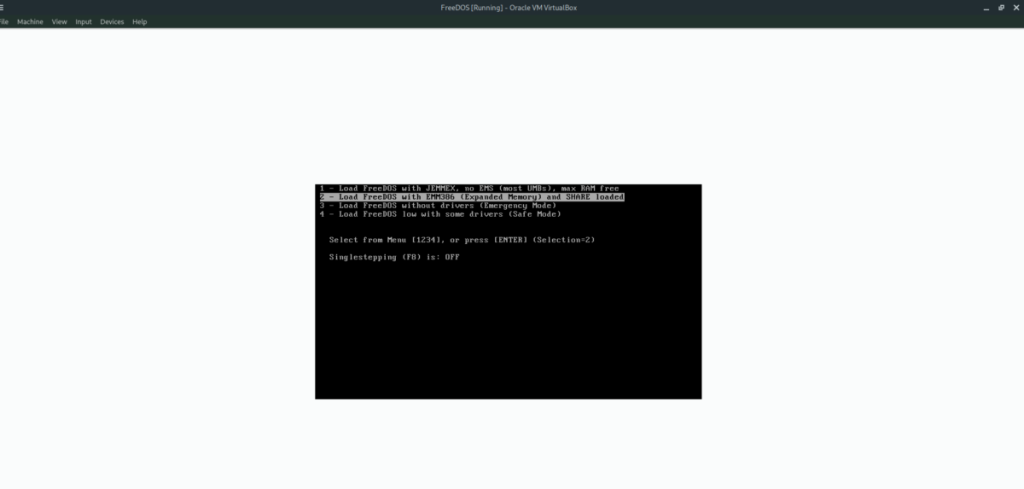
繰り返しのタスクを自動で実行したいですか?手動でボタンを何度もクリックする代わりに、アプリケーションが
iDownloadeは、BBCのiPlayerサービスからDRMフリーのコンテンツをダウンロードできるクロスプラットフォームツールです。.mov形式の動画もダウンロードできます。
Outlook 2010の機能についてはこれまで詳細に取り上げてきましたが、2010年6月までにリリースされないため、Thunderbird 3について見ていきましょう。
たまには休憩も必要です。面白いゲームを探しているなら、Flight Gearを試してみてください。無料のマルチプラットフォームオープンソースゲームです。
MP3 Diagsは、音楽オーディオコレクションの問題を解決するための究極のツールです。mp3ファイルに適切なタグを付けたり、アルバムカバーアートを追加したり、VBRを修正したりできます。
Google Waveと同様に、Google Voiceも世界中で大きな話題を呼んでいます。Googleはコミュニケーション方法を変えることを目指しており、
Flickrユーザーが高画質で写真をダウンロードできるツールはたくさんありますが、Flickrのお気に入りをダウンロードする方法はありますか?最近、
サンプリングとは何でしょうか?Wikipediaによると、「サンプリングとは、一つの録音から一部、つまりサンプルを取り出し、それを楽器や音楽として再利用する行為です。
Googleサイトは、Googleのサーバー上でウェブサイトをホストできるGoogleのサービスです。しかし、一つ問題があります。それは、バックアップのための組み込みオプションがないことです。
Google Tasksは、カレンダー、Wave、Voiceなどの他のGoogleサービスほど人気はありませんが、それでも広く使用されており、人々の生活に不可欠な部分となっています。


![FlightGear Flight Simulatorを無料でダウンロード[楽しもう] FlightGear Flight Simulatorを無料でダウンロード[楽しもう]](https://tips.webtech360.com/resources8/r252/image-7634-0829093738400.jpg)





